Трассирование событий
Окно Schematic даёт возможность трассировать событие до причины его появления. Опция обратной трассировки события становится доступной, когда вы сделаете правый клик в любом месте вида Incremental и выберите Event Traceback во всплывающем меню (рис. 9-15).
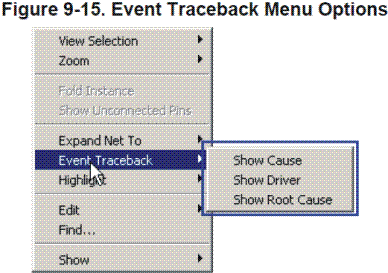
Трассировка события начинается с текущего "активного времени", установленного:
• выбором курсора в окне Wave,
• выбором курсора в окнах Schematic, встроенных в просмоторщик Wave,
• или с метки Active Time в окне Schematic.
Мы будем использовать установку активного времени курсором в встроенном просмотрощике Wave, но допускаем включения метки Active Time в окне Schematic.
1. Отображение метки Active Time в виде Incremental
а. В активном виде Incremental выберите Schematic > Preferences для открытия диалога Incremental Schematic Options (Опции инкрементальной схемы).
б. В секции диалога Show (показать) кликните на вкладку Active Time label так, чтобы установилась галка, затем кликните ОК для закрытия диалога.
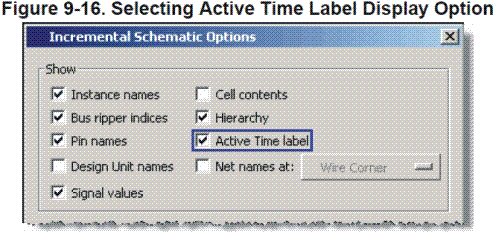
Метка Active Time появляется в верхнем правом углу вида Incremental.
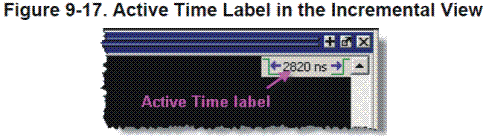
2. Добавление объекта в окно schematic.
а. Проследите, что элемент p выбран в окне Structure (sim).
б. Переместите сигнал t_out из окна Objects в окно schematic.
3. Открытие просмоторщика Wave в окне Schematic.
а. Кликните на кнопку Show Wave на панели инструментов.
4. Просмотр сигналов процесса в просмоторщике Wave окна Schematic.
а. Выберите вентиль #NAND#50 (выделенная строка line_71 в VHDL версии) на схеме. Этим вы загрузите сигналы временных диаграмм в просмоторщик Wave до назначенного Active Time.
5. Размещение курсора в просмоторщике Wave для назначения Active Time.
а. Кликните на временную диаграмму strb в просмоторщике Wave рядом с переходом на 465 нс. Этим будет выделено путевое имя сигнала strb в просмоторщике Wave и цепь сигнала strb на схеме (рис. 9-18).
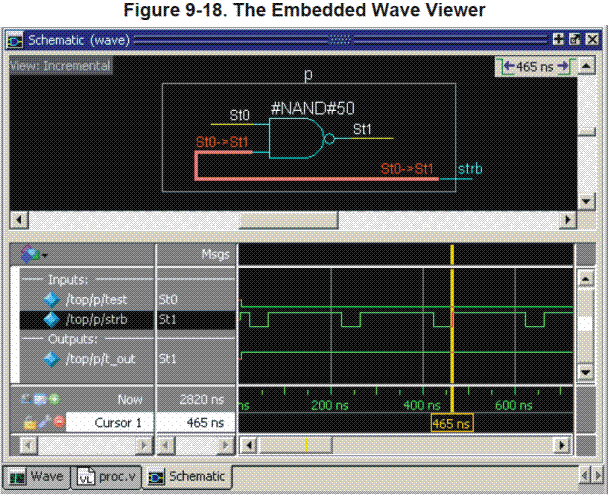
Обратите внимание, что метка Active Time в верхнем правом углу схемы отображает время, выбранное курсором – 465 нс.
6. Трассирование до причины события.
а. Правым кликом в любом месте секции временных диаграмм просмоторщика Wave для раскрытия всплывающего меню.
б. Выберите Event Traceback (@465ns) > Show Cause (рис. 9-19).
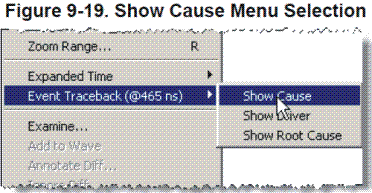
Этим открывается окно Source, в котором выделяется процесс прямого управления (рис. 9-20).
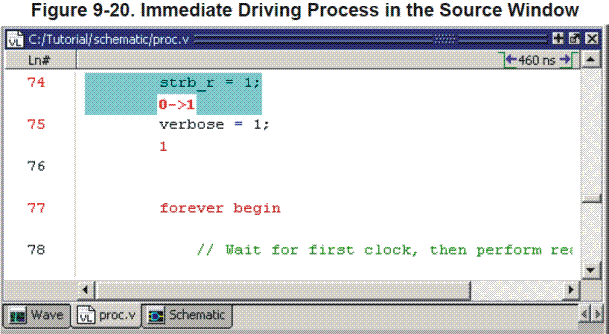
Также открывается окно Active Driver Path Details (детали пути активного драйвера) (рис. 9-21). В этом окне отображается информация о последовательных процессах, которые влияют на выбранное событие. Здесь показывается имя выделенного сигнала, время каждого процесса в путях, влияющих на первый последовательный процесс, и детали о размещении в коде влияющего процесса.
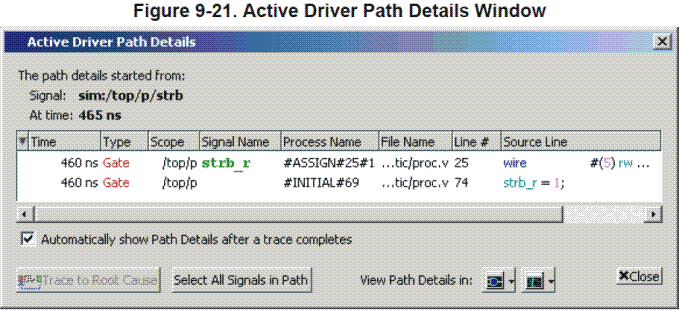
7. Подробное рассмотрение пути strb_r от процесса #ASSIGN#25#1 в окне Schematic.
а. Кликните на верхнюю линию в окне Active Driver Path Details для выбора драйвера сигнала strb_r.
б. Кликните на кнопку Schematic Window в секции View Path Details диалога Active Driver Path Details (рис. 9-22).
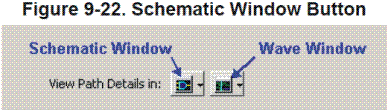
Раскроется специальное окно Schematic (Path Details), в котором отображаются детали пути для выбранного драйвера сигнала (рис. 9-23).
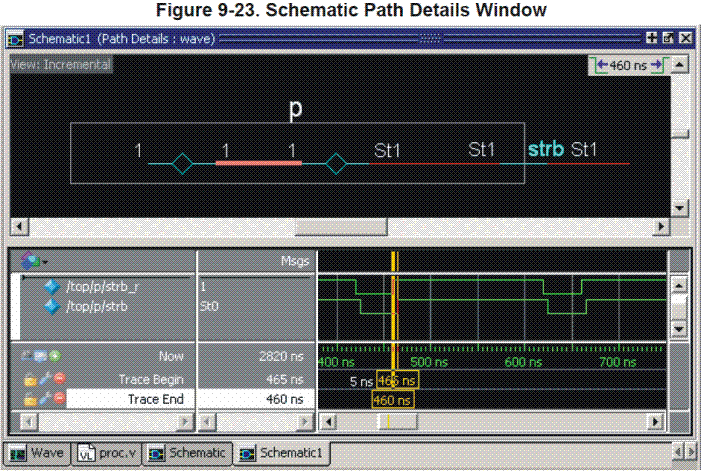
Секция Wave viewer специального окна Schematic (Path Details) отображает курсоры Trace Begin (начало трассы) и Trace End (конец трассы). Поэкспериментируйте с трассированием других элементов и отображением подробностей пути в специальных окнах Schematic и Wave.
8. Сброс окна Schematic перед продолжением.
а. Закройте окно Schematic (Path Details).
б. Выберите оригинальное окно Schematic, кликнув на вкладку Schematic.
в. Кликните на иконку Delete All в просмоторщике Schematic.
г. Кликните на иконку Show Wave для закрытия вида Wave окна Schematic.